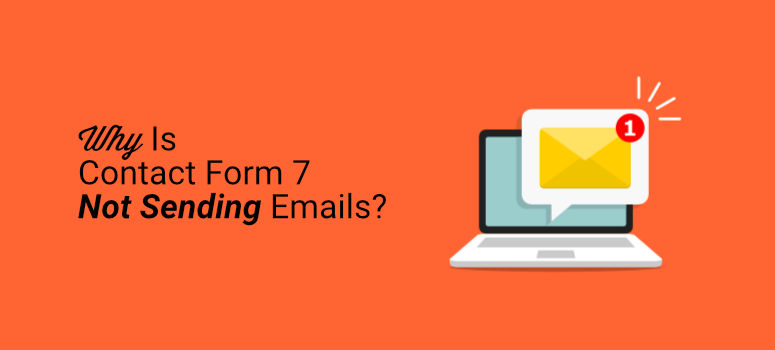
Contact Form 7 es un popular plugin de formularios de contacto para WordPress. Mucha gente lo utiliza como su principal plugin de formulario de contacto para atraer a los visitantes, moverlos a través del embudo de ventas, y construir listas de correo electrónico.
Pero un problema recurrente con Contact Form 7 es que a veces no entrega los correos electrónicos a sus destinatarios. Esto supone un problema para las empresas y los blogs que desean hacer crecer su marca, enviar mensajes de marketing dirigidos, generar ventas y mucho más.
El marketing por correo electrónico proporciona una línea directa de comunicación entre una empresa y su público, por lo que es crucial que todos los mensajes lleguen a salvo a las bandejas de entrada de los usuarios. A medida que más correos electrónicos se pierden en el limbo, su empresa corre el riesgo de perder clientes y conversiones.
¿Por qué no se envían los mensajes de correo electrónico del formulario de contacto 7?
Por desgracia, muchos usuarios se encuentran con el problema de que sus correos electrónicos no se envían a las bandejas de entrada de los destinatarios. Los visitantes de su sitio web pueden pensar que su mensaje se ha enviado correctamente, pero en realidad sigue sin entregarse.
Si utiliza Contact Form 7, existen varias razones por las que puede producirse este problema.
1. Su alojamiento web no soporta la función PHP Mail
Si su proveedor de alojamiento no es compatible con la función de correo PHP, podría ser la razón por la que sus correos electrónicos no se entregan. WordPress utiliza esta función de correo para enviar correos electrónicos desde su sitio a sus destinatarios. Esto incluye los correos electrónicos enviados mediante plugins de formularios de contacto.
En lugar de utilizar la función PHP por defecto, le recomendamos que cambie a SMTP para enviar sus correos electrónicos desde WordPress.
2. Suplantación de identidad por correo electrónico
La suplantación de identidad se produce cuando un correo electrónico parece haber sido enviado desde una determinada fuente, pero en realidad ha sido enviado desde otra. La mayoría de los correos electrónicos falsos no llegan a las bandejas de entrada de los usuarios debido a la configuración predeterminada de Contact Form 7. Por lo tanto, si tu correo electrónico entra en esta categoría, lo más probable es que no llegue a su destino.
Cuando un usuario completa tu formulario, recibes una notificación del correo electrónico del remitente. Esto a menudo se marca como un correo electrónico falso porque se envía desde su sitio web en lugar del remitente individual.
Esta es una razón común por la que los correos electrónicos de Contact Form 7 no llegan a la bandeja de entrada.
Vamos a ver cómo puedes solucionar el problema de que tus correos electrónicos no se envíen a través de Contact Form 7.
Cómo arreglar Contact Form 7 no enviar mensajes de correo electrónico
Para solucionar el problema de entregabilidad de Contact Form 7, puede probar un par de opciones.
1. Cambiar la dirección del remitente
Antes de empezar, recuerda que no está garantizado que este método funcione y que está destinado principalmente a usuarios técnicos.
La mayoría de los proveedores de alojamiento web no permiten los correos electrónicos enmascarados, pero esta es una configuración predeterminada en Contact Form 7.
Al iniciar sesión en WordPress, es posible que aparezca una advertencia en el panel de control sobre un fallo en la entrega del correo.

Desea que los correos electrónicos enviados desde Contact Form 7 parezcan proceder de su sitio web y no de los usuarios que los envían. Esto evita que parezcan correos falsos y se pierdan o no se envíen correctamente. Al ser un ajuste por defecto en el plugin hace que sea un problema recurrente y común.
Desde su panel de control cPanel en su sitio de alojamiento web, busque la configuración de correo electrónico. Haga clic en Crear para crear una nueva dirección de correo electrónico.
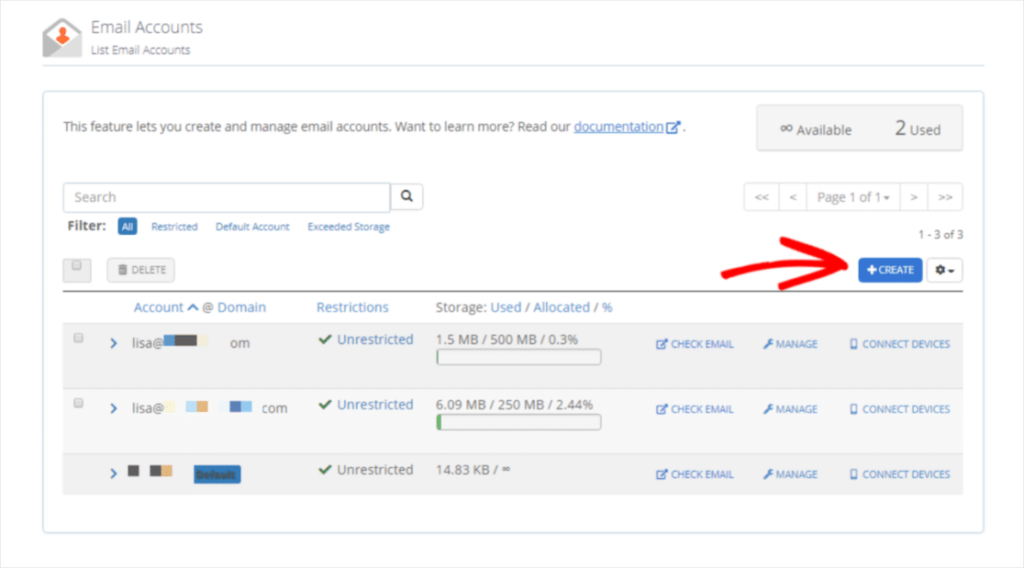
A continuación, elija el nombre de dominio para el sitio web que se asociará a su dirección de correo electrónico. Para el nombre de usuario, crea algo que sea fácil de recordar. Cuando hayas terminado, haz clic en Crear y tu nueva dirección de correo electrónico estará lista.
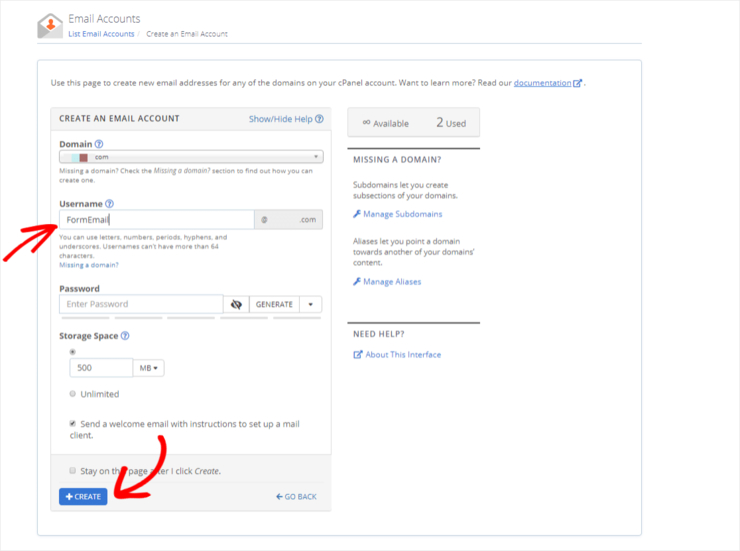
En el panel de control de WordPress, vaya a la configuración de Contact Form 7. En la sección De, introduce la nueva dirección de correo electrónico que acabas de crear.
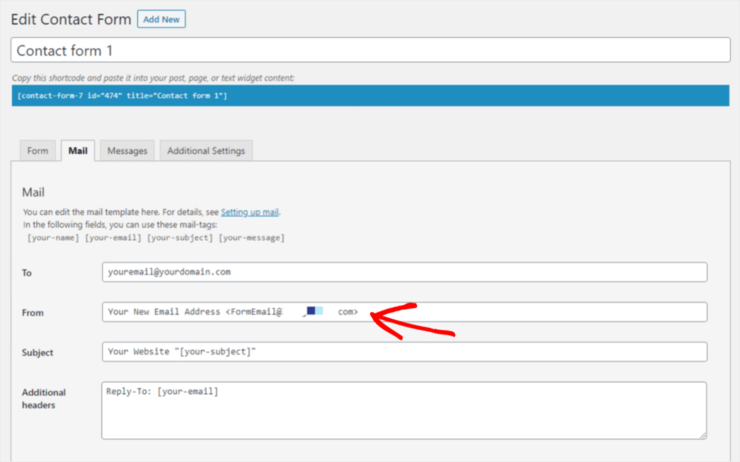
Para el paso final, cambie la sección Cabeceras adicionales a Responder a: como [nombre] <[email]>. Esto redirigirá las respuestas a la nueva dirección de correo electrónico introducida en el campo Correo electrónico del formulario.
Por último, haga clic en Guardar.
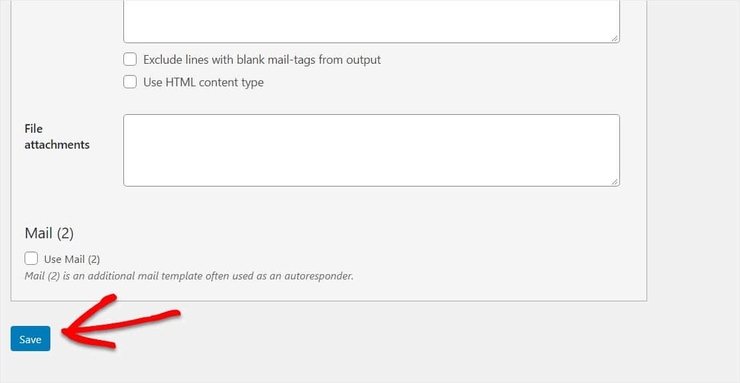
Para solucionar el problema de forma más sencilla, veamos un método alternativo. Esta opción es más amigable para los principiantes y no requiere codificación, por lo que cualquiera puede hacerlo.
2. Descargar WP Mail SMTP y resolver sus problemas de entrega de correo electrónico
Para los que no son expertos en tecnología y quieren una solución sencilla para enviar sus correos electrónicos, este método es mucho más fácil. Al cambiar a SMTP, o Protocolo Simple de Transferencia de Correo, se garantiza que sus correos lleguen a las bandejas de entrada de los usuarios de forma segura.
Para usar SMTP, descarga WP Mail SMTP. Es un plugin PHP de correo y SMTP que soluciona los problemas que plantea Contact Form 7 con facilidad. No necesitas conocimientos de codificación ni contratar a un desarrollador para solucionar tus problemas de correo electrónico en WordPress porque este plugin hace el trabajo por ti.
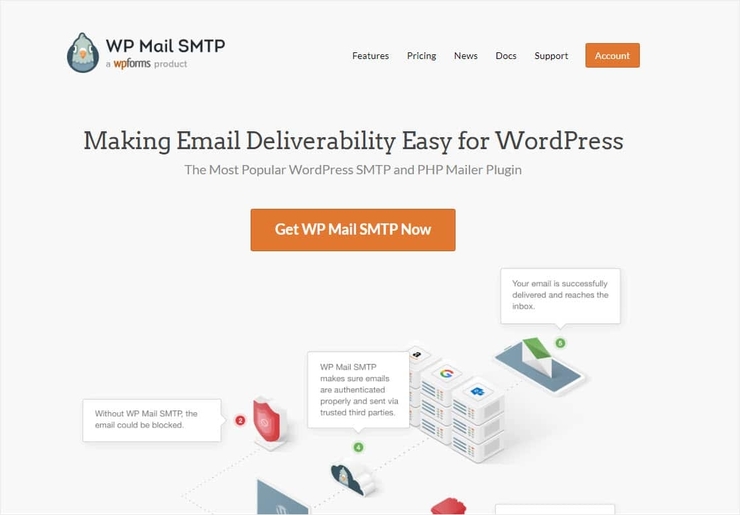
WP Mail SMTP viene con características de gran alcance, incluyendo:
- Configuración de guante blanco: Con el plan Élite, un equipo de expertos instala y configura por ti el plugin para tu sitio WordPress.
- Integraciones con Sendinblue, SMTP.com, Mailgun, SendGrid y más.
- Registro de correos electrónicos: Rastrea y gestiona cada email enviado desde tu web.
- Gestión de notificaciones: Controla las notificaciones enviadas desde tu web WordPress.
Para enviar correos electrónicos ilimitados, es posible que tenga que suscribirse a un plan de precios premium.
Para descargar el plugin, vaya a su panel de WordPress. Ve a Plugins > Añadir nuevo e instala y activa WP Mail SMTP.
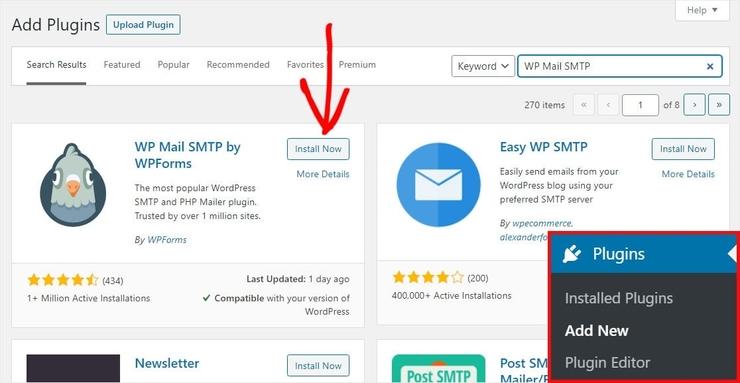
Dirígete a la configuración del plugin para configurar las notificaciones de formularios. Elija la opción de correo con la que desea trabajar:
- SMTP.com
- Sendinblue
- Mailgun
- SendGrid
- Amazon SES
- Gmail
- Outlook
- Zoho Mail
- Otros SMTP
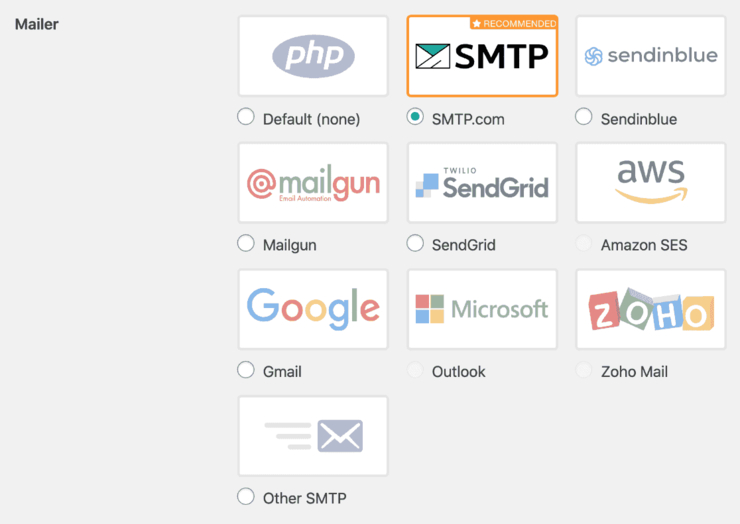
Si aún no tiene una cuenta con una de estas opciones, tendrá que crear una primero
Para obtener información más detallada, consulte nuestra guía sobre la configuración de SMTP en WordPress.
Si planea enviar correos electrónicos transaccionales masivos, lo mejor es que consulte los mejores servicios de correo electrónico transaccional SMTP. Nuestras mejores opciones incluyen SendLayer y SMTP.com.
Para los correos electrónicos promocionales y de marketing, le conviene utilizar un servicio profesional como Constant Contact, AWeber o Mailchimp.
Solucionar los problemas de entregabilidad del correo electrónico
Eso es todo. En poco tiempo, puede resolver sus problemas de entrega de correo electrónico con Contact Form 7. Este plugin suele plantear problemas a los usuarios de WordPress cuyos correos electrónicos no se entregan. Esto puede afectar negativamente a tus conversiones y al éxito de tu sitio web, por lo que es importante tomar las medidas necesarias para solucionarlo.
A continuación, nuestras guías:
- 7+ Las mejores herramientas de automatización del correo electrónico para mejorar su marketing por correo electrónico
- 7 mejores herramientas de verificación de correo electrónico para su sitio web WordPress
- Las 7 mejores herramientas de captura de correo electrónico para disparar su lista (comparativa)
Estas herramientas le ayudarán a conseguir más clientes potenciales, verificar su lista de contactos y automatizar su marketing por correo electrónico.

Thanks for the post certainly questions people ask sometimes but from my experience Contact Form 7 is very reliable never known it not send emails.
When this happens it’s down to the receiving mail server blocking the emails and the main culprit is Office 365 mail which is fixed by setting the from address in CF7 to webform AT domain [dot] com and then ask the client to add this email to the safe senders.
Also if using cPanel ensure you set the mail server to external if mail is handled elsewhere as this also causes emails not to be delivered.